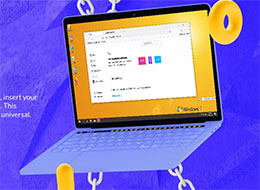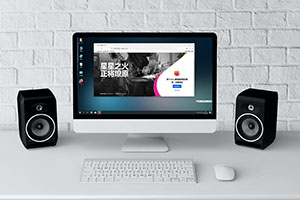火狐浏览器怎么关闭安全选项
来源:
浏览器大全网
发布时间:2022年08月24日 16:38:58
火狐浏览器怎么关闭安全选项?火狐浏览器是一款安全性很高的浏览器软件,但是过高的防护会导致用户无法正常访问一些需要的网页。遇到这种情况该怎么办呢?用户可以通过关闭火狐浏览器的安全选项功能来解决这个问题。很多朋友对于火狐浏览器并不熟悉,所以不懂该在哪里关闭安全选项,下面小编带来火狐浏览器关闭安全选项方法,一起来学习一下吧。
火狐浏览器关闭安全选项方法
1、在火狐浏览器的界面中,点击三条横线图标。
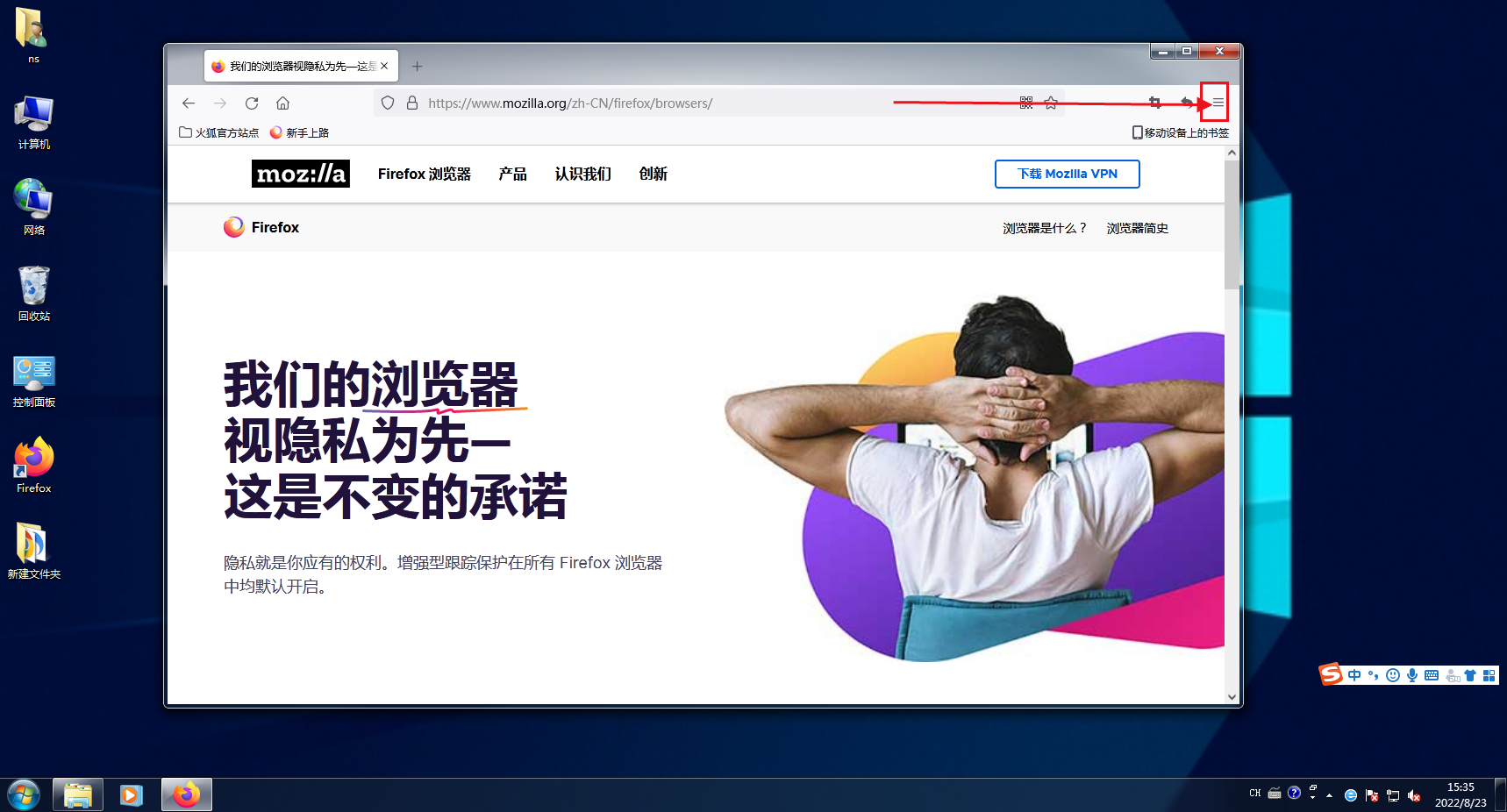
2、在展开的界面中,点击设置。
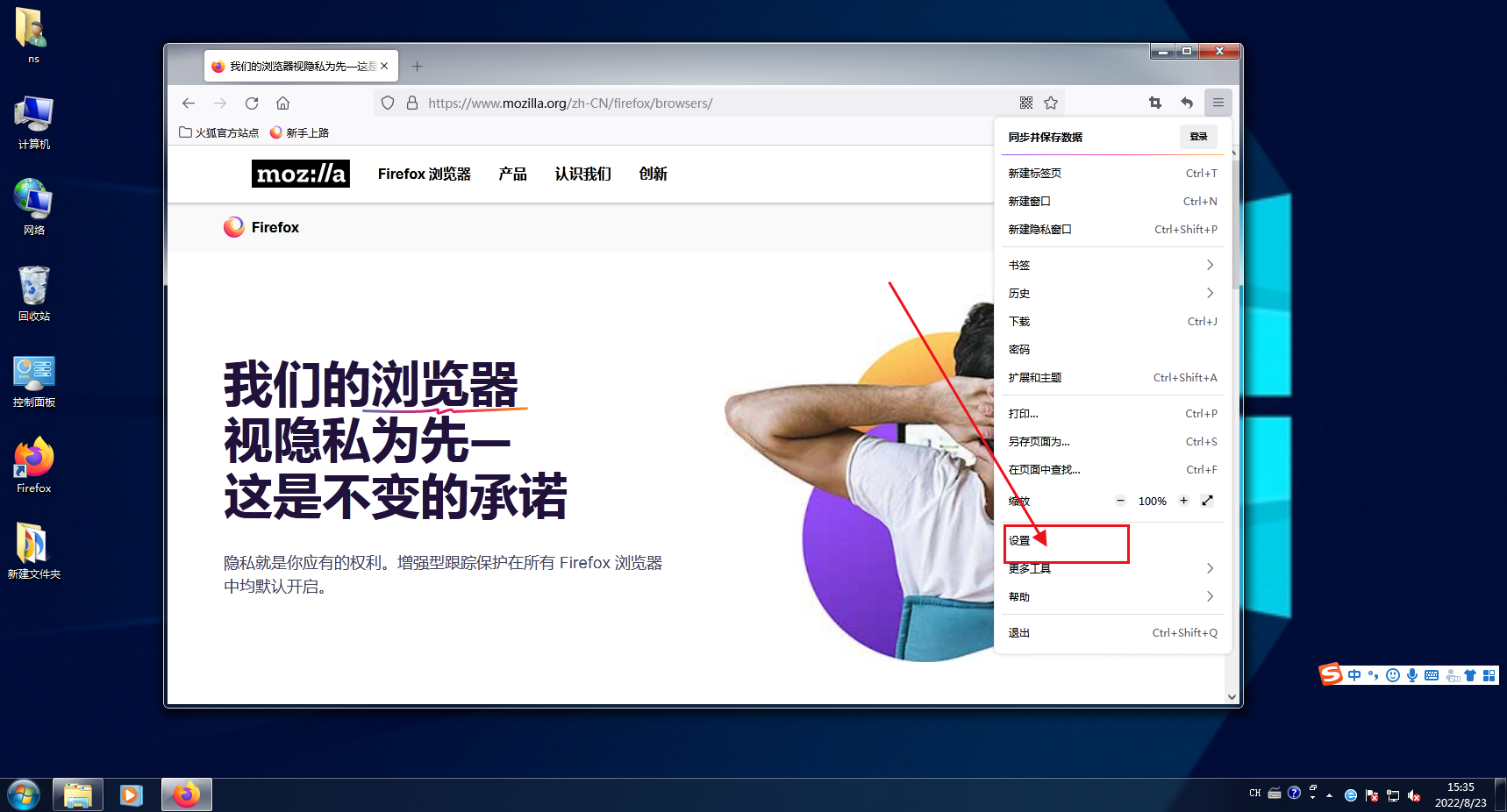
3、在设置的界面中,点击隐私与安全。
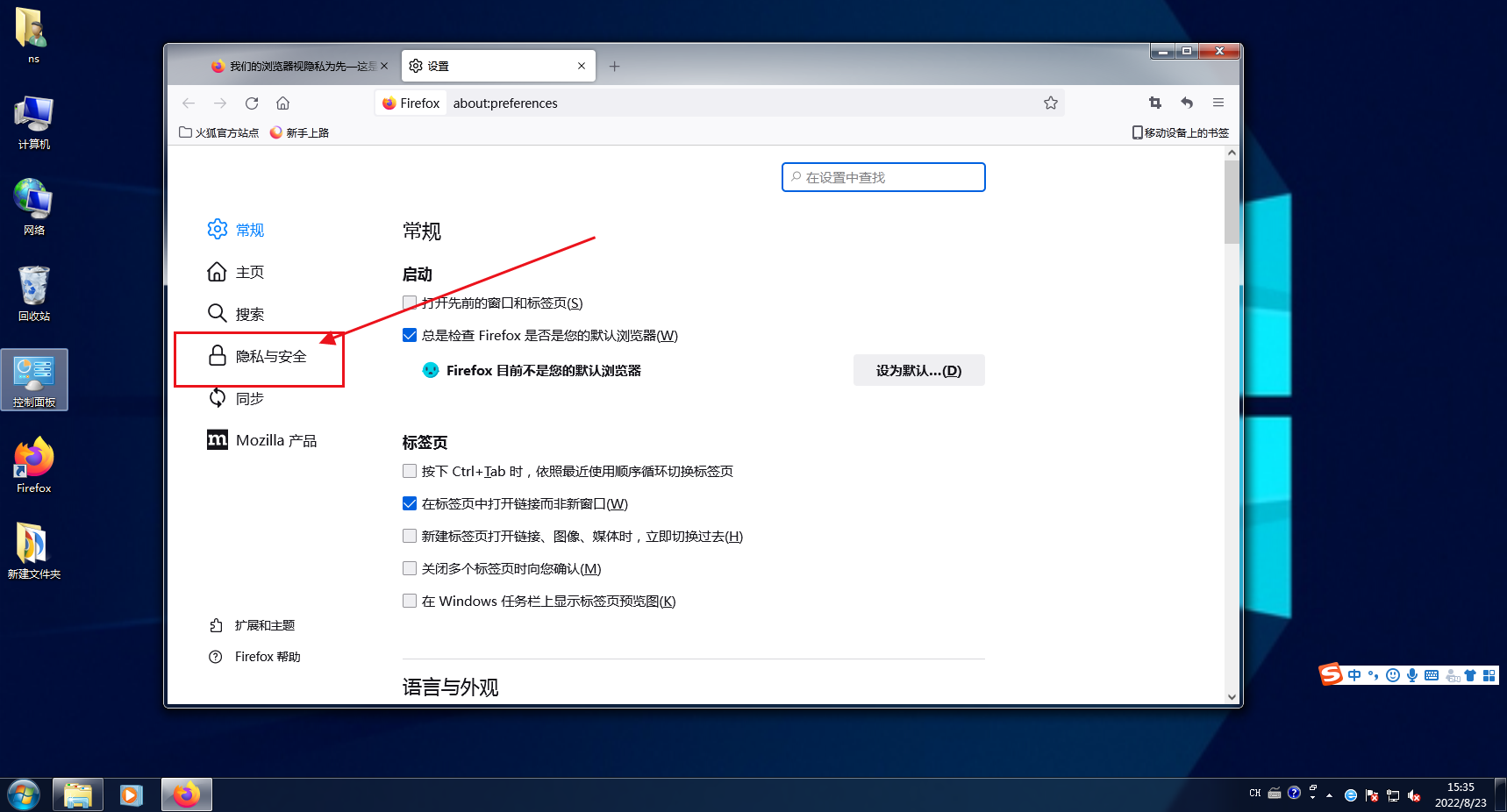
4、在隐私与安全的界面中,关闭拦截危险与诈骗内容即可。
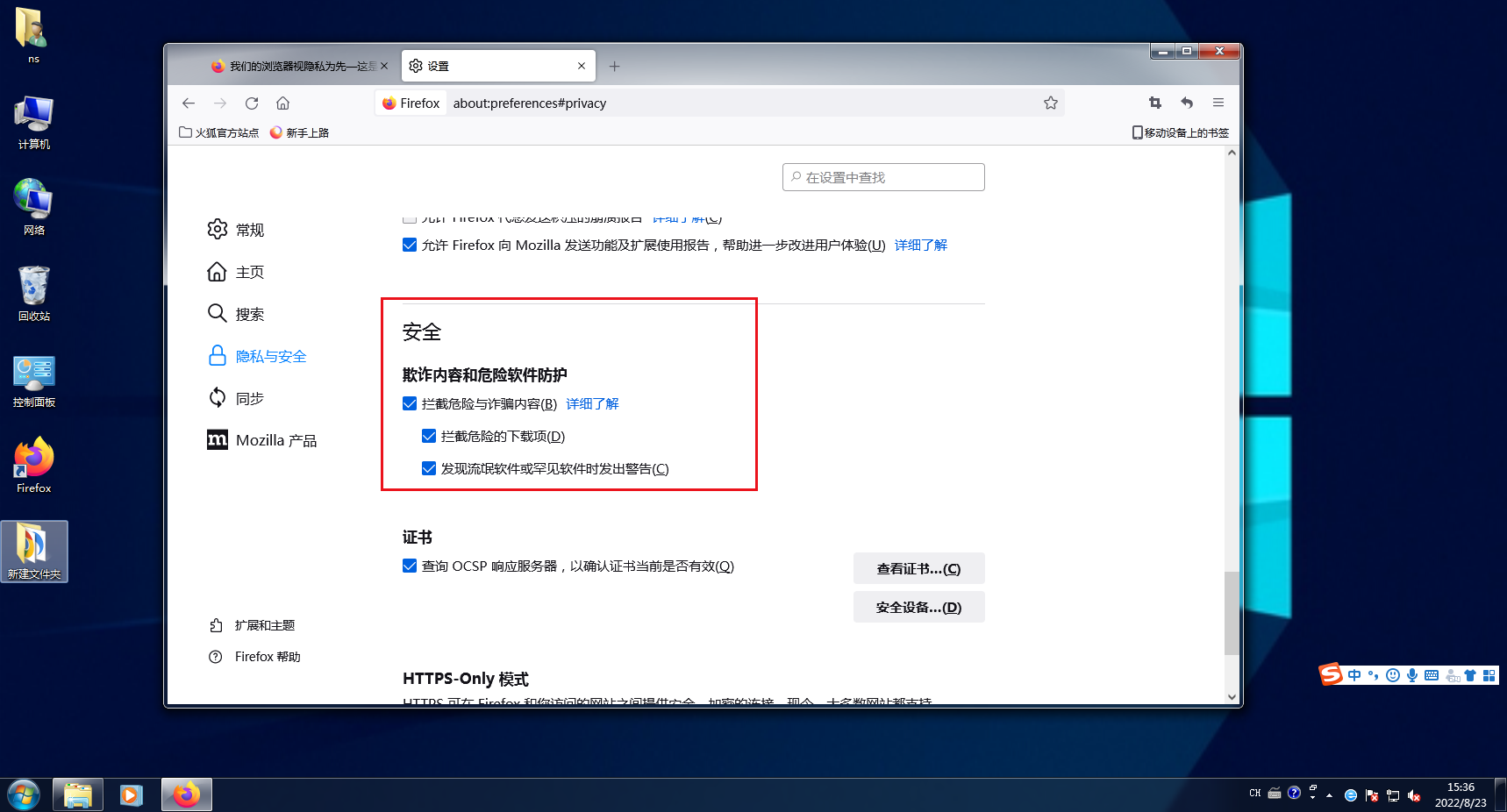
关于火狐浏览器关闭安全选项方法的内容就分享到这里了,希望能够帮助到需要的朋友。更多精彩浏览器教程,请继续关注本站!
 下载推荐
下载推荐